SELECTTYPEの会員システムではメンバーログイン画面にがログイン画面URLが指定された「LINEで送る」ボタンの設置可能です。
「LINEで送るボタン」をクリックするとLINEトークでログイン画面のURL情報をシェアしたり、
Keep機能を使用してURLをLINE上に保存しておくといつでもアクセスできるようになります。
このブログエントリーでは、メンバーログイン画面に「LINEで送るボタン」を設置する方法をご案内します。
ログインしたらページ上部ヘッダーより「顧客・メンバー」→「メンバーページ設定」をクリックします。
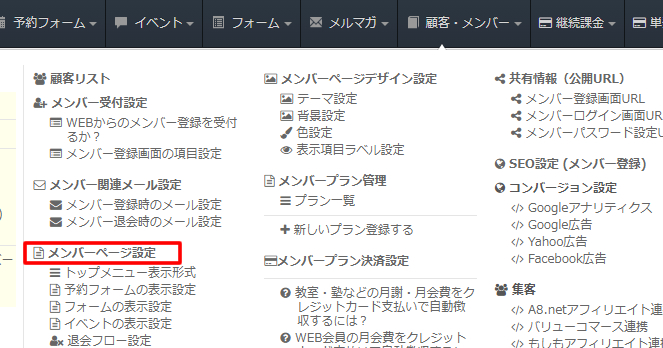
サイドメニュー「LINEで送るボタン設定」をクリックします。
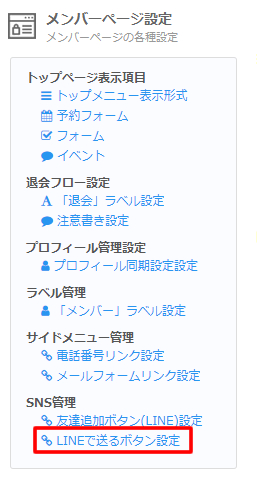
LINEで送るボタン設定エリアが表示されます。
「「LINEで送る」ボタンを設置する」にチェックします。

以上の操作でメンバーログイン画面に「LINEで送る」ボタンが設置されます。

「LINEで送る」ボタンをクリックするとメンバーログイン画面URLをLINE上でシェアまたはKeep(保存)できるようになります。
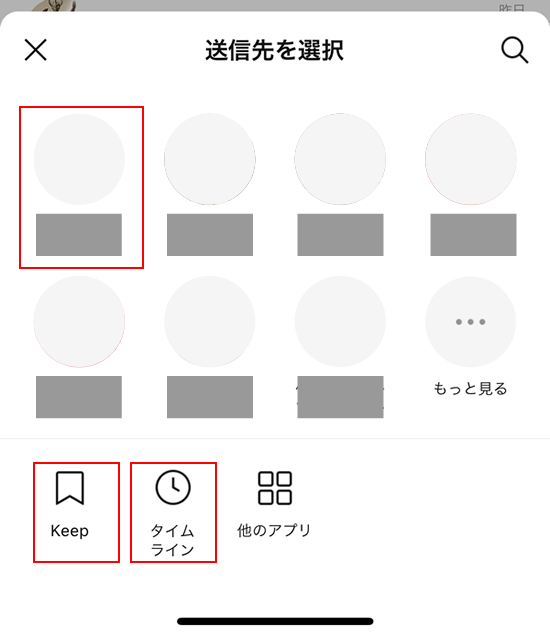
このようにSELECTTYPEの会員システムでは、メンバーログイン画面に「LINEで送る」ボタンを設置できます。
SELECTTYPE: 無料でWEBサイト/予約フォーム付き予約システム/イベント管理・セミナー管理システム/メールフォーム付きサポートシステム/各種フォーム作成(アンケート,診断テスト)